ลำดับตอนที่ #1
คืนค่าการตั้งค่าทั้งหมด
คุณแน่ใจว่าต้องการคืนค่าการตั้งค่าทั้งหมด ?
ลำดับตอนที่ #1 : รู้ก่อนทำ PhoTo Shop [ สำคัญมากต้องเข้ามาไม่งั้นไม่รู้เรื่อง ]
Phoshop คืออะไร ?
โปรแกรมPhotoshopเป็นโปรแกรมสร้างและแก้ไขรูปภาพอย่างมืออาชีพโดยเฉพาะนักออกแบบในทุกวงกาย่อม
รู้จัก
โปรแกรมตัวนี้ดี โปรแกรม Photoshop เป็นโปรแกรมที่มีเครื่องมือมากมายเพื่อสนับสนุนการสร้างงานประเภทสิ่ง
พิมพ์ งานวิดีทัศน์ งานนำเสนอ งานมัลติมีเดีย ตลอดจนงานออกแบบและพัฒนาเว็บไซต์ ในชุดโปรแกรม Adobe
Photoshopจะประกอบด้วยโปรแกรมสองตัวได้แก่ Photoshop และ ImageReady การที่จะใช้งานโปรแกรม
Photoshopคุณต้องมีเครื่องที่มีความสามารถสูงพอควร มีความเร็วในการประมวลผล และมีหน่วยความจำที่เพียง
พอ
ไม่เช่นนั้นการสร้างงานของคุณคงไม่สนุกแน่ เพราะการทำงานจะช้าและมีปัญหาตามมามากมาย ขณะนี้โปรแกรม
Photoshop ได้พัฒนามาถึงรุ่น Adobe Photoshop CS
ลักษณะหน้าต่างของโปรแกรมจะคล้านคลึงกันไปตามรุ่น
รู้จัก
โปรแกรมตัวนี้ดี โปรแกรม Photoshop เป็นโปรแกรมที่มีเครื่องมือมากมายเพื่อสนับสนุนการสร้างงานประเภทสิ่ง
พิมพ์ งานวิดีทัศน์ งานนำเสนอ งานมัลติมีเดีย ตลอดจนงานออกแบบและพัฒนาเว็บไซต์ ในชุดโปรแกรม Adobe
Photoshopจะประกอบด้วยโปรแกรมสองตัวได้แก่ Photoshop และ ImageReady การที่จะใช้งานโปรแกรม
Photoshopคุณต้องมีเครื่องที่มีความสามารถสูงพอควร มีความเร็วในการประมวลผล และมีหน่วยความจำที่เพียง
พอ
ไม่เช่นนั้นการสร้างงานของคุณคงไม่สนุกแน่ เพราะการทำงานจะช้าและมีปัญหาตามมามากมาย ขณะนี้โปรแกรม
Photoshop ได้พัฒนามาถึงรุ่น Adobe Photoshop CS
ลักษณะหน้าต่างของโปรแกรมจะคล้านคลึงกันไปตามรุ่น
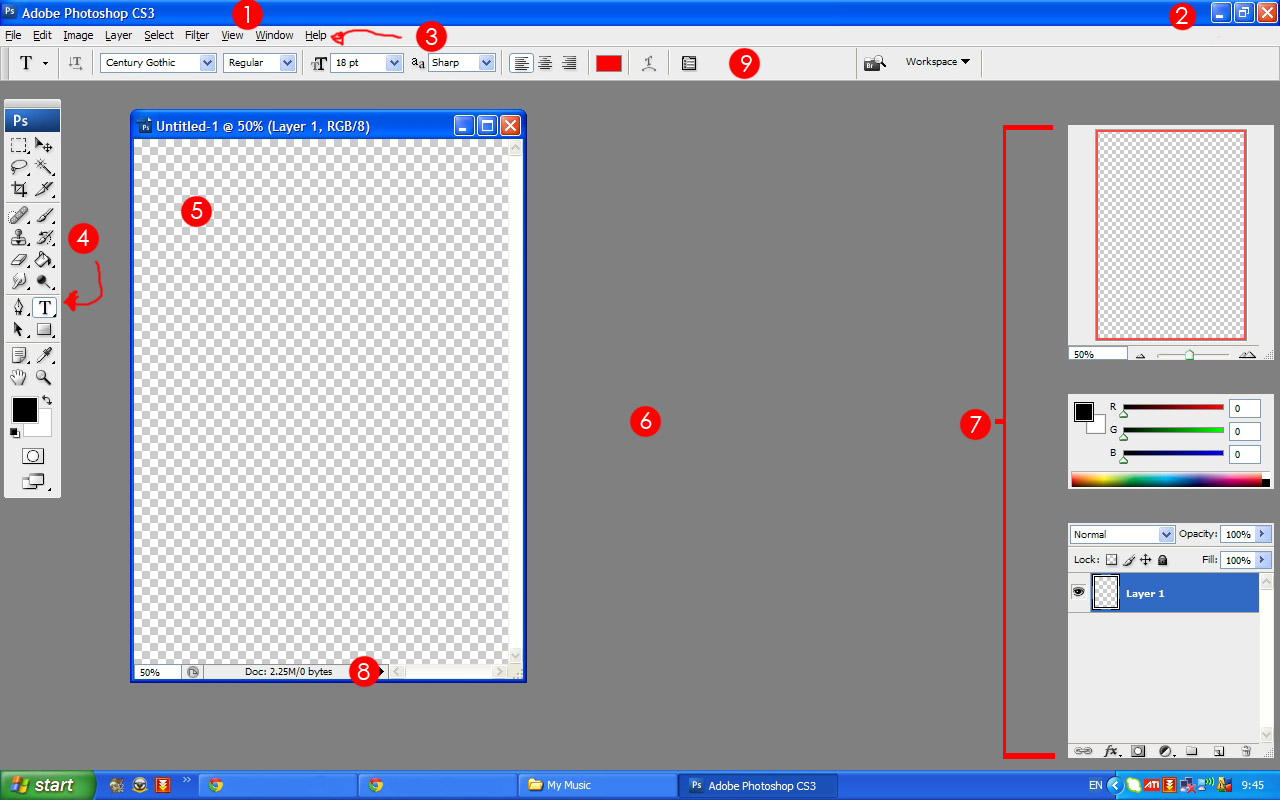
ตามตัวเลขนะคะ ^^
1.Title Bar แสดงชื่อโปรแกรม และ/หรือ ชื่อไฟล์ ตลอดจนค่าเกี่ยวกับโหมดภาพ
2.Control Button ปุ่มควบคุมหน้าต่าง ประกอบด้วยปุ่ม Minimize, Maximize/Restore, Close Button
3.Menu Bar แถบคำสั่งควบคุมการทำงาน
4.Toolbox แถบเครื่องมือ
5.Workarea Window หน้าต่างสร้างงาน
6.Screen Area หน้าต่างโปรแกรม
7.Palettes ชุดคำสั่งเฉพาะงาน
8.Status Bar แสดงสถานะการทำงาน
9.Option Bar แสดงชุดคำสั่งย่อยของเครื่องมือที่เลือกใช้งาน
เครื่องมือจากแถบ Toolbars ( สำคัญมาก )
เครื่องมือต่างๆ ประกอบด้วย
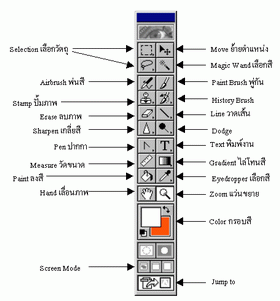
เครื่องมือพื้นฐาน
 Zoom ใช้ในการขยายภาพวัตถุเข้า-ออก เพื่อให้เราสามารถมองเห็นงานได้ชัดเจนยิ่งขึ้น
Zoom ใช้ในการขยายภาพวัตถุเข้า-ออก เพื่อให้เราสามารถมองเห็นงานได้ชัดเจนยิ่งขึ้นเมื่อต้องการขยายภาพให้ใหญ่ขึ้นให้นำเคอร์เซอร์ไปคลิกที่ภาพ
ถ้าต้องการทำให้ภาพเล็กลง ให้กด
หาก Double Click ที่เครื่องมือ zoom จะเป็นการขยายภาพให้สู่โหมด 100% อย่างรวดเร็ว

Hand ใช้ในการเลื่อนภาพ ในกรณีที่ภาพมีขนาดใหญ่ ไม่สามารถมองได้ทั่วถึง
หากทำการ Double Click ที่เครื่องมือ Hand จะเป็นการปรับหน้าจอภาพ ให้อยู่ในโหมดพอดีกับกรอบภาพ
(Actual Size)
 Selection เป็นเครื่องมือที่ใช้ในการสร้างขอบเขต ซึ่งจะมีให้หลายแบบ ขึ้นอยู่กับงานที่
Selection เป็นเครื่องมือที่ใช้ในการสร้างขอบเขต ซึ่งจะมีให้หลายแบบ ขึ้นอยู่กับงานที่เราต้องการสร้างสามารถ Double Click เพื่อเปิดหน้าต่างควบคุม (Options) ประกอบ
การทำงาน เช่น กำหนดค่าความฟุ้งของขอบ (Feather) เป็นต้น
 Move ใช้ในการย้ายภาพที่เราทำงานอยู่
Move ใช้ในการย้ายภาพที่เราทำงานอยู่การปรับขนาดของภาพ
ภาพที่นำมาใช้ประกอบเว็บ ไม่ควรมีขนาดใหญ่เกินไป หากท่านนำภาพมาใช้งาน และพบว่ามีขนาดใหญ่มาก ควร
ทำการย่อขนาดของภาพด้วย PhotoShop ก่อนนำไปใช้งานจริง ไม่ควรใช้ Attribute Width & Height ใน TAG
เราจะเริ่มกันแล้วน้า
เก็บเข้าคอลเล็กชัน



ความคิดเห็น